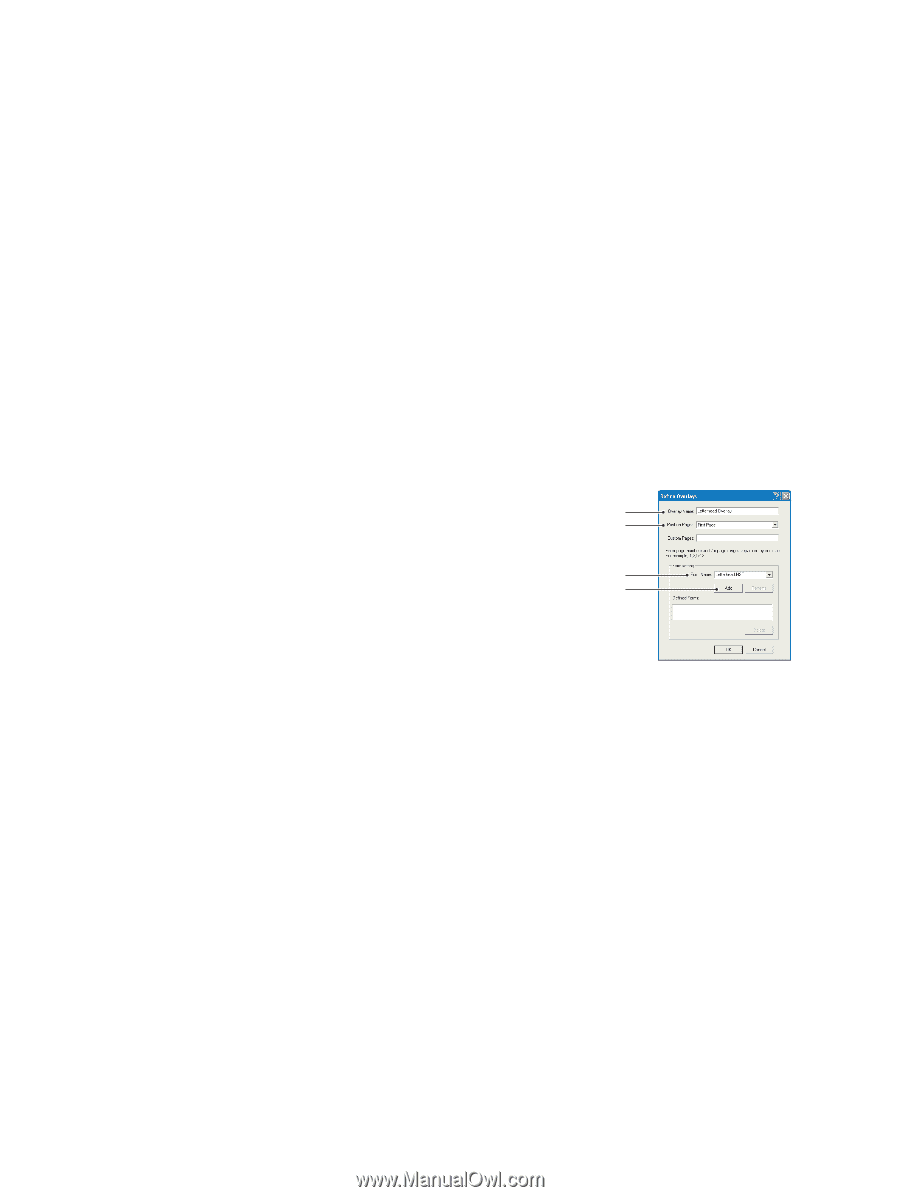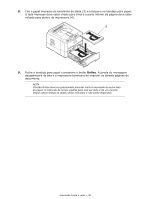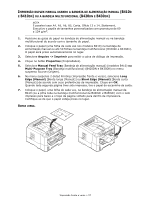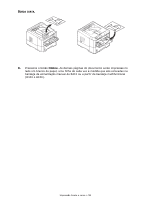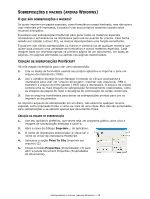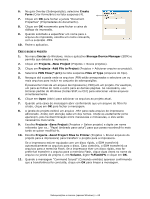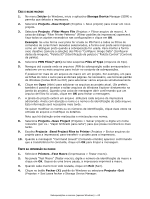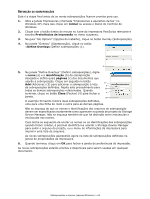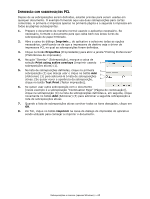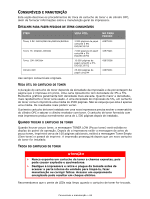Oki B420dn B410/B420/B430 User Guide (Portuguese) - Page 61
MpressÃo, SobreposiÇÕes, Cript
 |
View all Oki B420dn manuals
Add to My Manuals
Save this manual to your list of manuals |
Page 61 highlights
IMPRESSÃO DE TESTE DA SOBREPOSIÇÃO 1. Clique no ícone da impressora correspondente e selecione Printers→Test Form (Impressoras > Testar formulário). 2. Para testar cada sobreposição, selecione-a na janela "Test PostScript Form." (Testar formulário PostScript) e clique em OK. Haverá uma breve pausa enquanto a impressora processa o formulário e, em seguida, ele será impresso. 3. Quando cada sobreposição tiver sido testada, clique em Exit (Sair). 4. Clique no botão Fechar (X) padrão do Windows ou selecione Projects→Exit (Projetos > Sair) para fechar o Storage Device Manager. DEFINIÇÃO DE SOBREPOSIÇÕES Esta é a etapa final antes de as novas sobreposições ficarem prontas para uso. 1. Abra a janela Impressoras (chamada "Impressoras e aparelhos de fax" no Windows XP). Para isso clique em Iniciar ou acesse o Painel de Controle do Windows. 2. Clique com o botão direito do mouse no ícone da impressora PostScript relevante e escolha Preferências de impressão no menu suspenso. 3. Na guia Overlay (Sobreposição), clique no botão New (Nova). 4. Na janela Define Overlays (Definir sobreposições), digite um nome apropriado (2) para a sobreposição e escolha a(s) 2 página(s) (3) dos documentos que usarão esta 3 sobreposição. 5. Digite o nome do arquivo de sobreposição (4) exatamente 4 como apareceu na janela do projeto do Storage Device 5 Manager. Não se esqueça que há discriminação entre maiúsculas e minúsculas no nome. Caso tenha se esquecido de anotar os nomes das sobreposições quando foram criadas, é possível identificá-los usando o Storage Device Manager para exibir o arquivo do projeto, ou o menu de informações da impressora para imprimir uma lista de arquivos. 6. Clique em Add (Adicionar) (5) para adicionar a sobreposição à lista de sobreposições definidas. 7. Clique em OK para fechar a janela "Define Overlay" (Definir sobreposição). A nova sobreposição aparecerá agora na lista de sobreposições definidas na janela de propriedades da impressora. 8. Repita o procedimento acima se desejar definir mais sobreposições. 9. Quando terminar, clique em OK para fechar a janela de propriedades da impressora. As novas sobreposições estarão prontas e disponíveis para serem usadas em qualquer documento. IMPRESSÃO COM SOBREPOSIÇÕES POSTSCRIPT Depois de as sobreposições serem definidas, estarão prontas para serem usadas em qualquer documento. O exemplo fornecido aqui usa duas sobreposições para cartas comerciais. A primeira é impressa apenas na primeira página e a segunda é impressa em todas as páginas subseqüentes. 1. Prepare o documento da maneira normal usando o aplicativo necessário. Se necessário, não se esqueça de formatar o documento para que caiba no espaço apropriado. Sobreposições e macros (apenas Windows) > 61